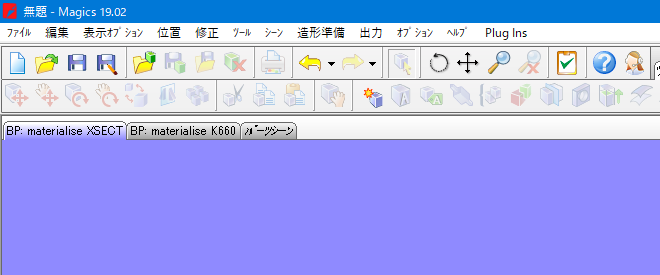Magics 25以前のバージョンがインストールされたPCにMagics 26以上のバージョンをインストールすると、Magics 25以前のデフォルトマシンの設定が上書きされることがあり、その場合は起動直後にプラットフォームシーンではなくパーツシーンが表示されるようになります。
Magics 27への移行期間においては旧バージョンとの併用が予想されるため、お手数おかけいたしますが下記手順にてデフォルトマシンに再設定お願いします。そして、お早めのMagics 27への移行をお薦めいたします。
手順
1. Magicsを起動し、メニューからマシンライブラリを選択。
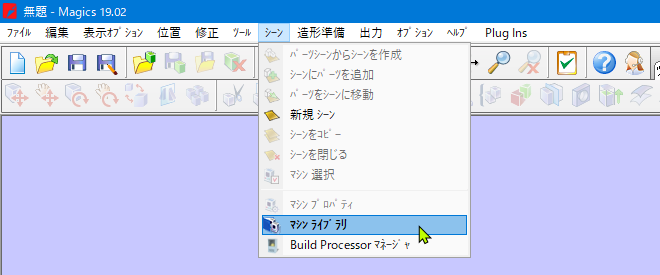
2. マシンライブラリが表示され、既存のマシンがリストで表示されます。
今回は異なる2台のマシンを再設定すると仮定して説明していきます。
まずは1台目のマシンをリストで選択(例: BP: materialise K660)してデフォルトに設定をクリック。
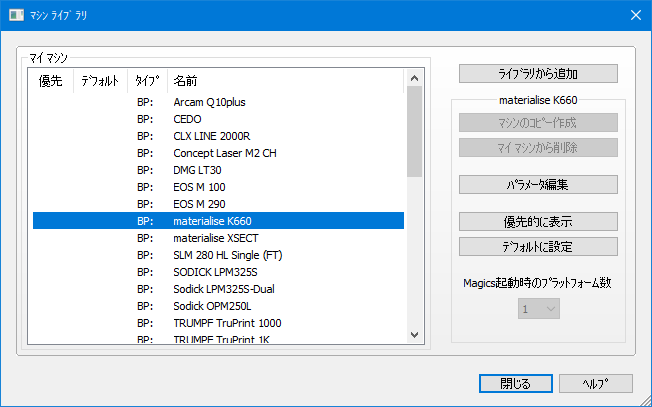
3. 1台目のデフォルトの項目に1が表示され、デフォルトマシンに設定されました。
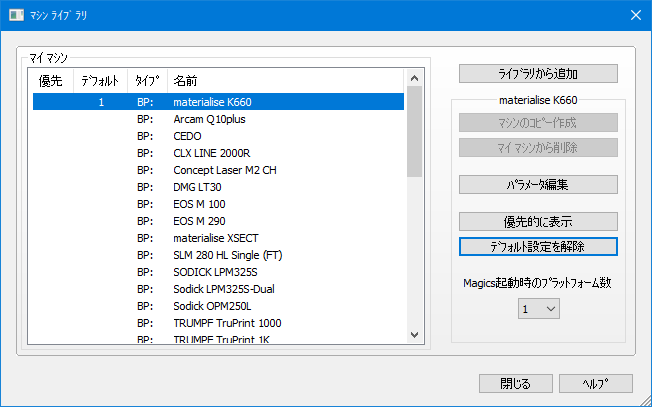
4. 【複数設定した場合のみ】2台目のマシンをリストで選択(例: BP: materialise XSECT)してデフォルトに設定をクリック。同じくデフォルトの項目に1が表示され、デフォルトマシンに設定されました。
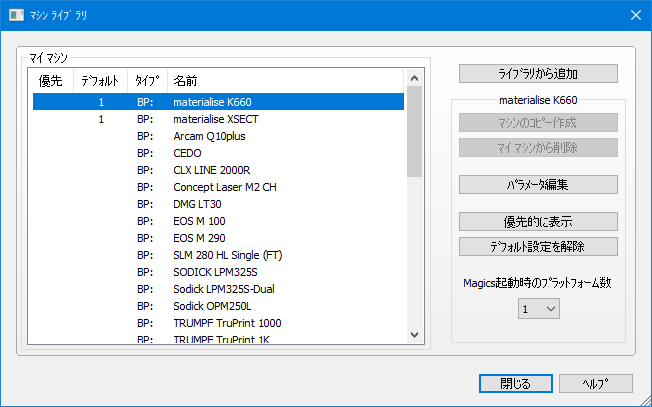
5. 最終的には先にデフォルトに設定したマシンから、Magicsの画面上で左から右に順にプラットフォームのタブが並びます。
どうしても起動直後に表示させたいマシンがある場合は、リストで選択して優先的に表示をクリック。リストの優先の項目にチェックが入り、Magics起動直後にアクティブ状態で表示されるようになります。
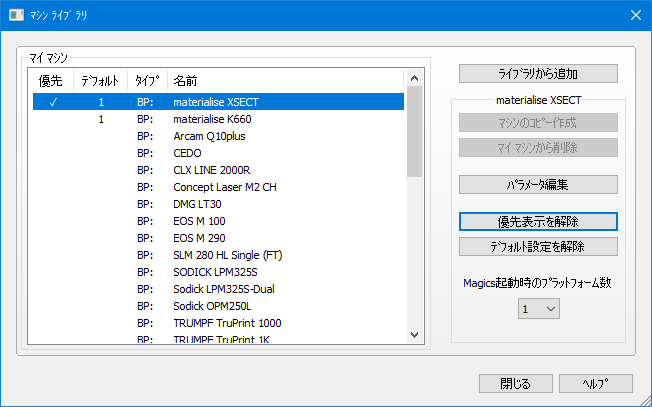
6. 閉じるをクリックしてMagicsを一旦終了します。
7. 再度Magicsを起動すると、このように表示されます。